오늘의 추천 사이트는 미리캔버스 사이트입니다.
제가 스마트스토어 상품등록을 할 때 자주 사용하는 사이트인데요.
우선 사이트 이용 시에 별도 프로그램 다운로드 없이
무료로 많은 기능들을 사용할 수 있고 간편하게 이용할 수 있어서 자주 사용합니다^^
오늘 글은 제가 상품등록할 때 자주 사용하는 기능들 위주로 작성되었습니다.
미리캔버스 사용법 및 가입하기~!
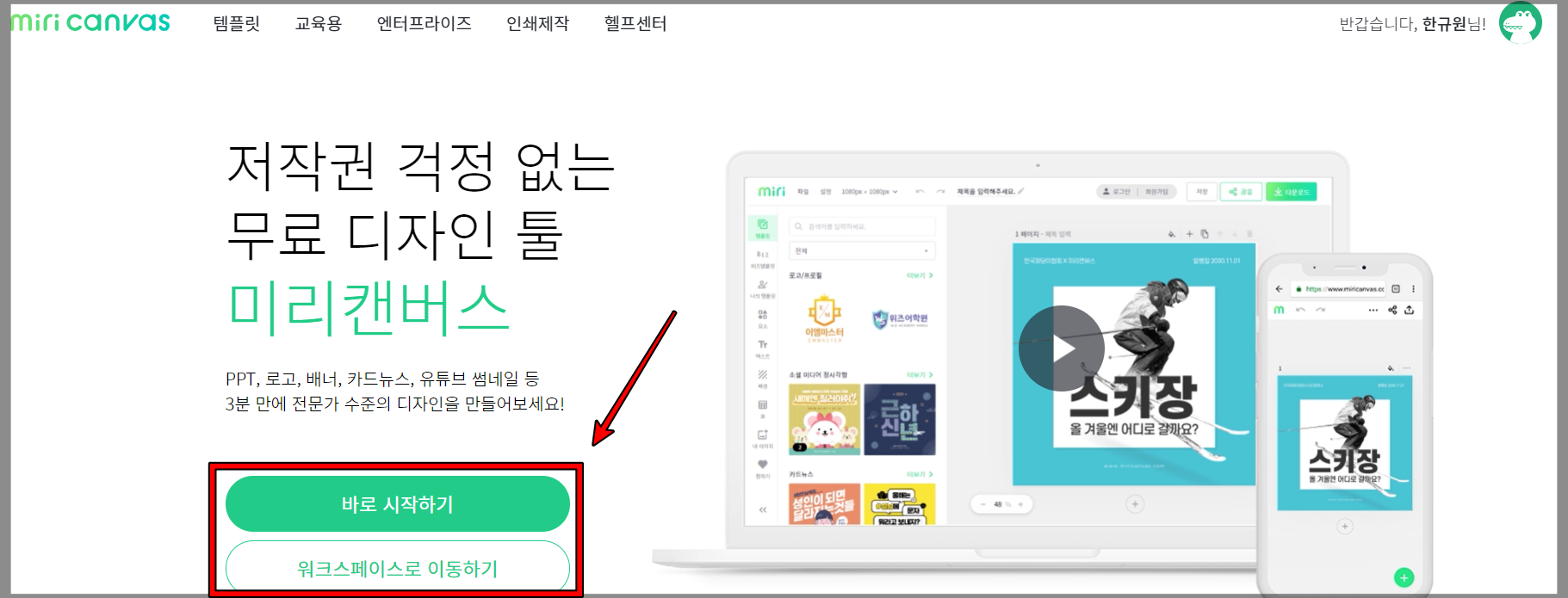
우선 미리캔버스 사이트에 가입하고 로그인을 하면
처음 화면에 바로 시작하기 버튼과 워크스페이스로 이동하기 버튼이 있습니다.

바로 시작하기로 들어갈 경우 바로 썸네일 이미지를 만들 수 있는 페이지로 넘어갑니다.
처음 하는 분들은 바로가기를 눌러서 바로 들어가면 되겠죠?

첫 화면에서 워크스페이스로 들어가면 위 사진과 같이 이전에 작업한 파일들을 확인할 수 있습니다.
저 같은 경우 스마트스토어 상품, 블로그 썸네일 등을 만드는데 이용하곤 합니다.
이전에 만들어둔 양식을 그대로 가지고 사용하면 간편하게 시간도 절약하고 바로 만들 수 있어서 좋더라구요.
그래서 저처럼 자주 사용하는 분은 이렇게 저장된 파일을 하나 만들어 놓고 계속 그 양식에
벗어나지 않고 사용하면 매번 새로운 썸네일을 만들지 않고 시간 절약을 할 수 있어서 아주 좋습니다.
미리캔버스 사용법 기본 픽셀 정하기
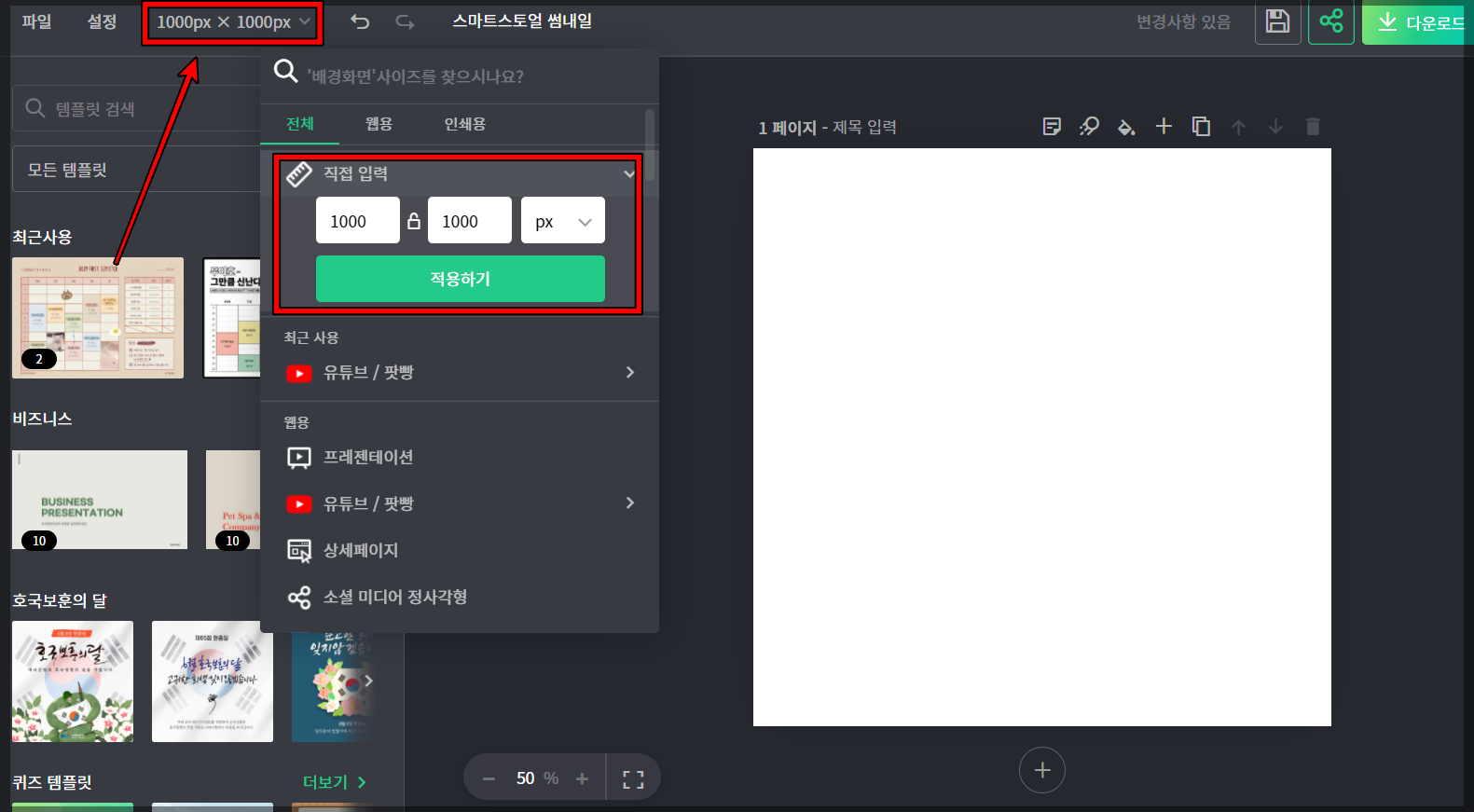
(오늘은 글은 상품 썸네일을 만드는 방법을 바탕으로 작성되었습니다.)
블로그, 유튜브 등 여러 썸네일을 만드는 것도 동일 하니 자신이 사용하고자 하는 곳에 맞게 만들면 되겠습니다~^^
스마트스토어의 경우 상품 썸네일이 1000x1000 픽셀을 기본으로 추천하고 있기 때문에
상품 썸네일 기준에 맞게 위 사진처럼 1000x1000 픽셀로 설정했습니다.
미리캔버스 사진 넣기 (3가지 방법)
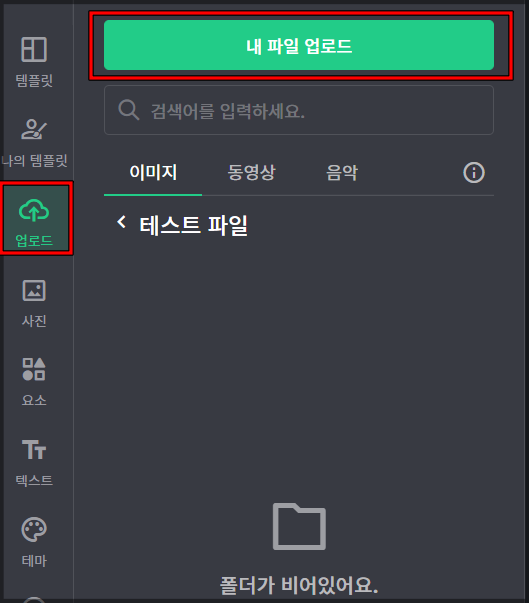
첫 번째 방법은 왼쪽 사이드 메뉴에서 업로드를 클릭한 후
내 파일 업로드를 눌러서 컴퓨터에서 이미지 파일을 가져와서 사진을 업로드할 수 있습니다.
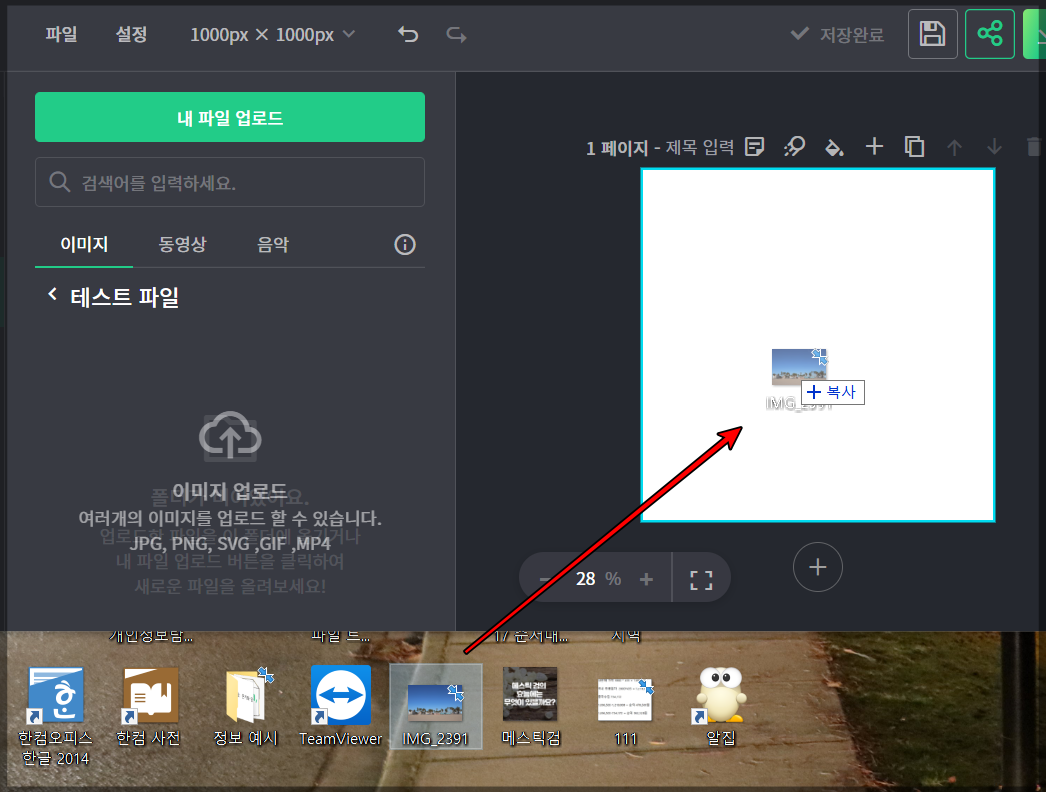
두 번째 방법은 컴퓨터에 저장된 이미지 파일을 그대로 드래그해서 사진을 업로드할 수 있습니다.
(이때 사진은 미리캔버스 업로드 폴더에 자동 업로드됩니다.)
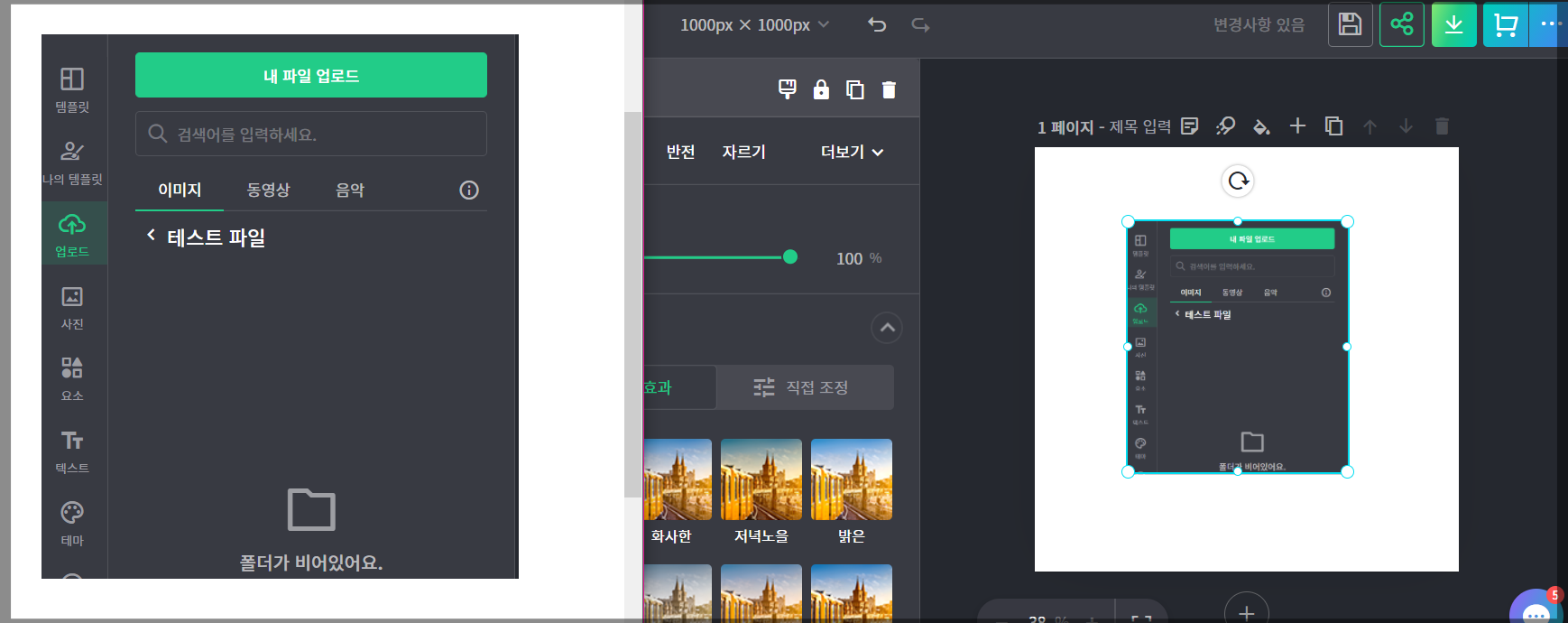
세 번째 방법으로는 캡처한 이미지를 ctrl+c 해서 붙여 넣기 ctrl+v 하는 방법입니다.
위 세 가지 방법 중 편한 방법으로 사용하세요~~
(추가한 사진은 미리캔버스 업로드 폴더에 자동 업로드됩니다.)
+꿀팁 자주 쓰는 사진 업로드 폴더 만들기
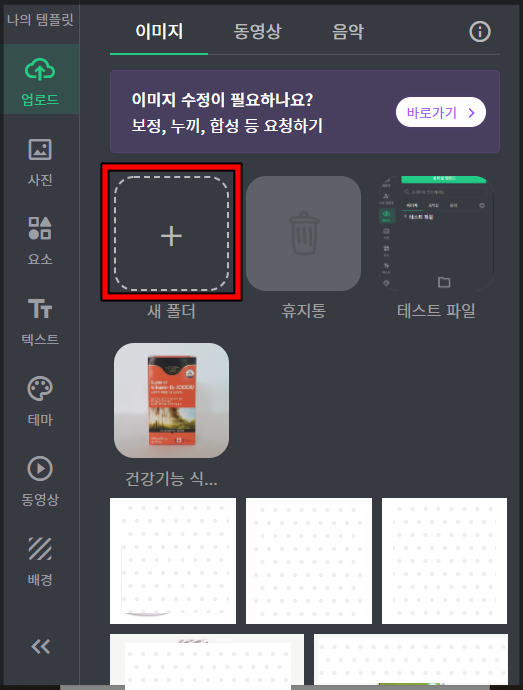
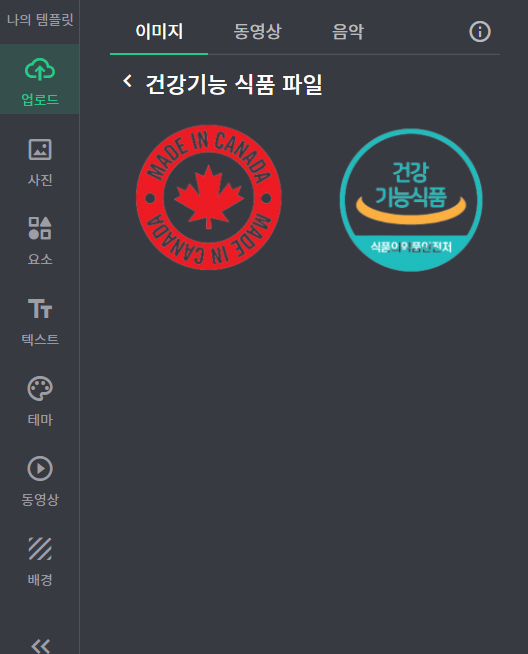
위 사진에서 처럼 새 폴더를 만든 후 자주 사용하는 이미지 파일(워터마크 등)을 업로드 해 놓으면
파일이 내 계정 폴더에 저장되어 있어서 썸네일을 만들 때마다 이미지가 저장된 폴더에서 꺼내서
사용하면 아주 좋습니다.
미리 캔버스 사이드 (요소)메뉴 이용하기
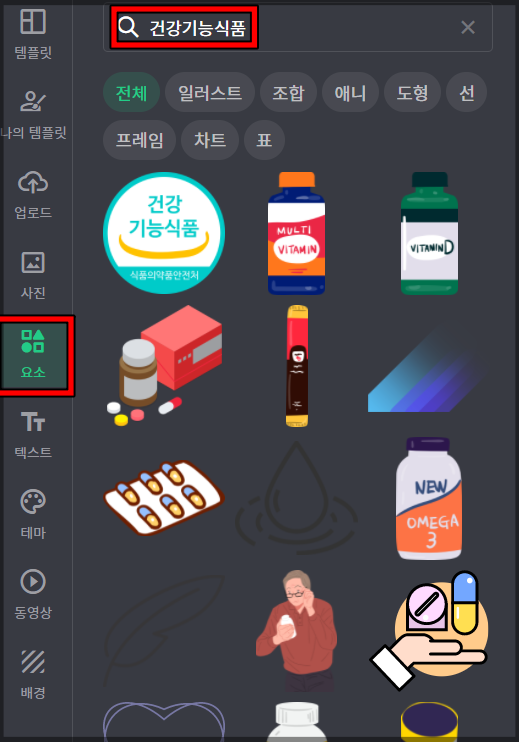
미리캔버스 썸네일 제작 페이지에서 왼쪽에 보이는 요소 메뉴는 각종 그림 및 이미지를 제공해줍니다.
엄청난 양의? 이미지들이 있어서 썸네일 만들 때 아주 유용하게 사용됩니다.
저의 경우 예를 들어 건강기능식품의 상품 상세페이지를 만든다고 가정했을 경우
위와 같이 요소 검색창에 건강기능식품이라는 키워드를 넣고 검색을 했을 경우
키워드와 관련된 많은 이미지를 보여줍니다.
그중에 저는 아래 사진과 같이 건강기능 식품이라는 마크를 상세페이지에 적용하였습니다.
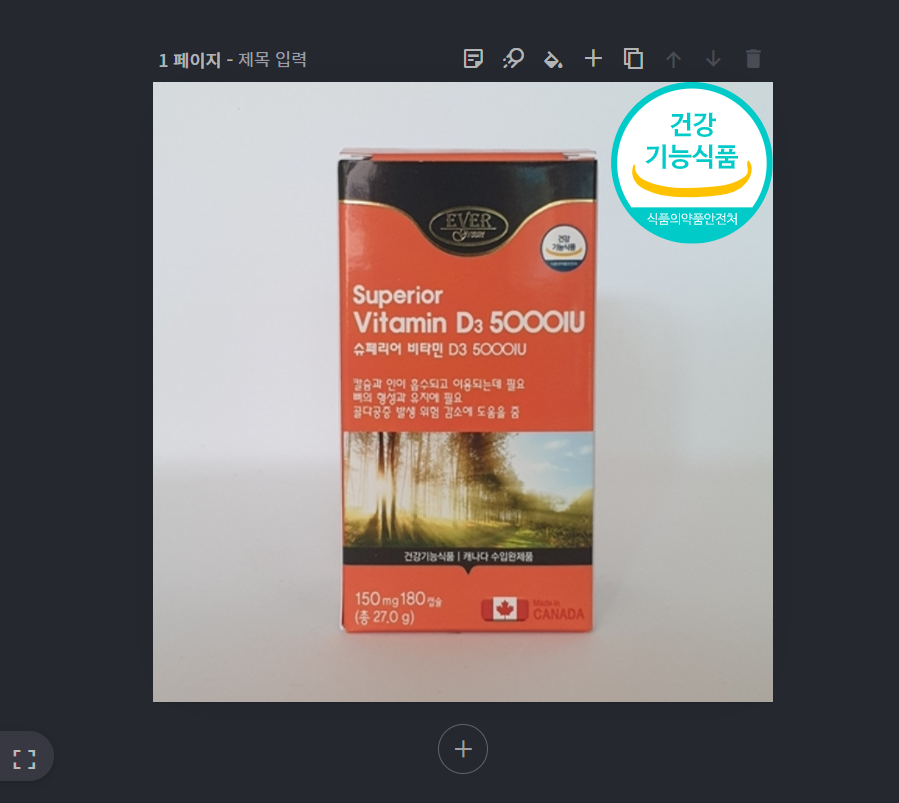
이 처럼 썸네일을 만들 때 본인에게 필요한 사진을 찾을 경우
위 검색창에 알맞은 키워드로 검색 후에 그에 맞는 사진을 찾아서 썸네일에 적용해주시면 됩니다.
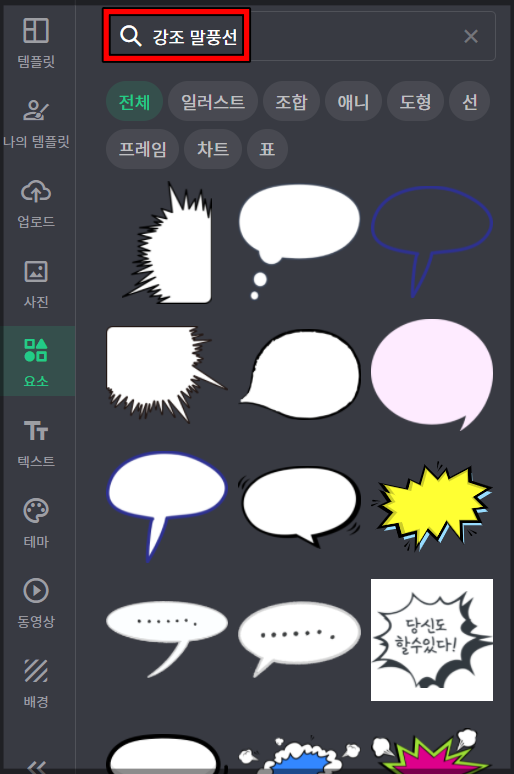
미리캔버스에서 텍스트 집어넣는 방법

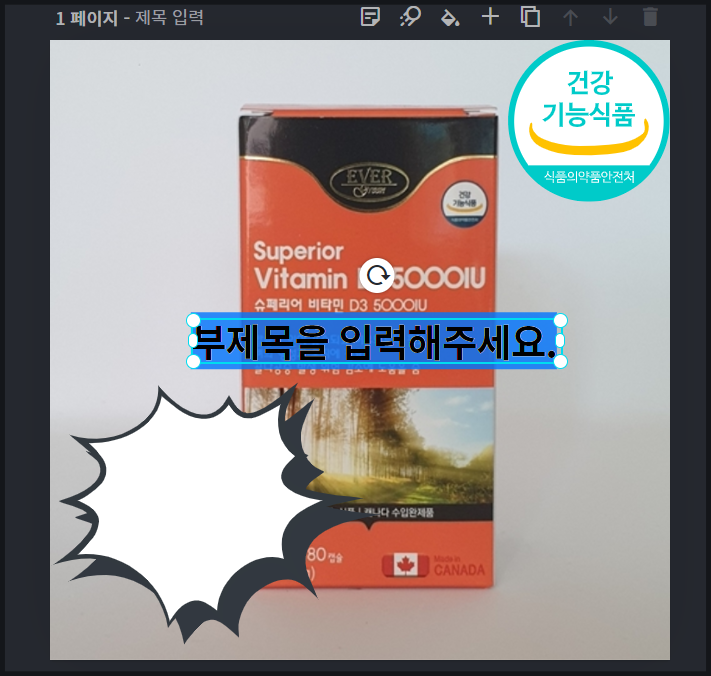
왼쪽 사이드 메뉴에서 텍스트 메뉴를 누르면 텍스트 추가를 할 수 있는 목록이 나옵니다.
목록에 보이는 제목, 부제목, 본문 텍스트중 원하는 텍스트를 클릭하면 옆쪽 상세페이지 장석란에
사진처럼 텍스트가 추가됩니다.

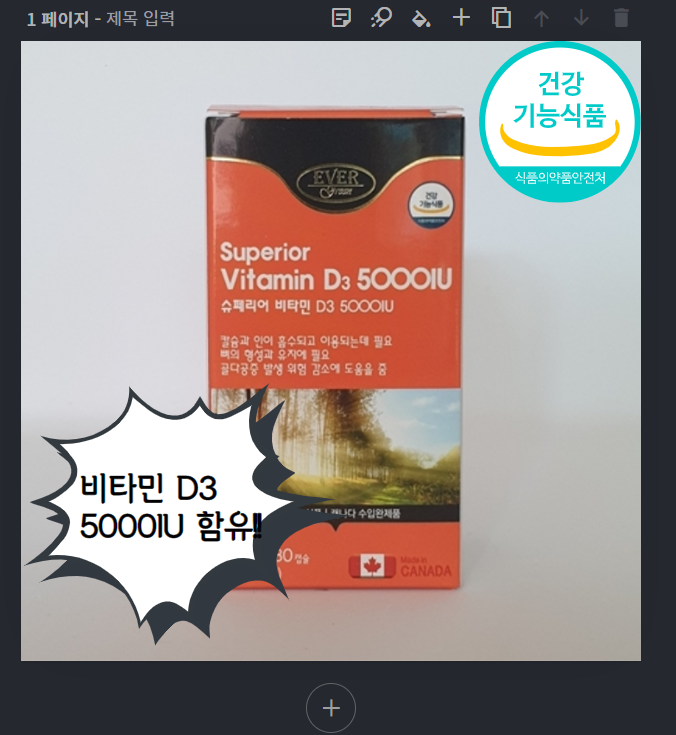
텍스트를 선택한 후에 글씨체, 글자크기, 글자색 등을 변경할 수 있습니다.
저는 위의 사진처럼 한번 간단하게 제품 상세페이지를 만들어 봤습니다~^^
미리캔버스에서 완성된 썸네일 저장하기

썸네일이 완성되었다면 오른쪽 위에 다운로드 버튼을 눌러서 저장할 수 있습니다.
저의 경우엔 jpg 파일을 선호하기 때문에 jpg 파일로 설정하고 고해상도 다운로드를 합니다.
고해상도로 저장하더라도 엄청 빠르게 다운로드 되더라구요 ^^
+ 미리캔버스 저작권
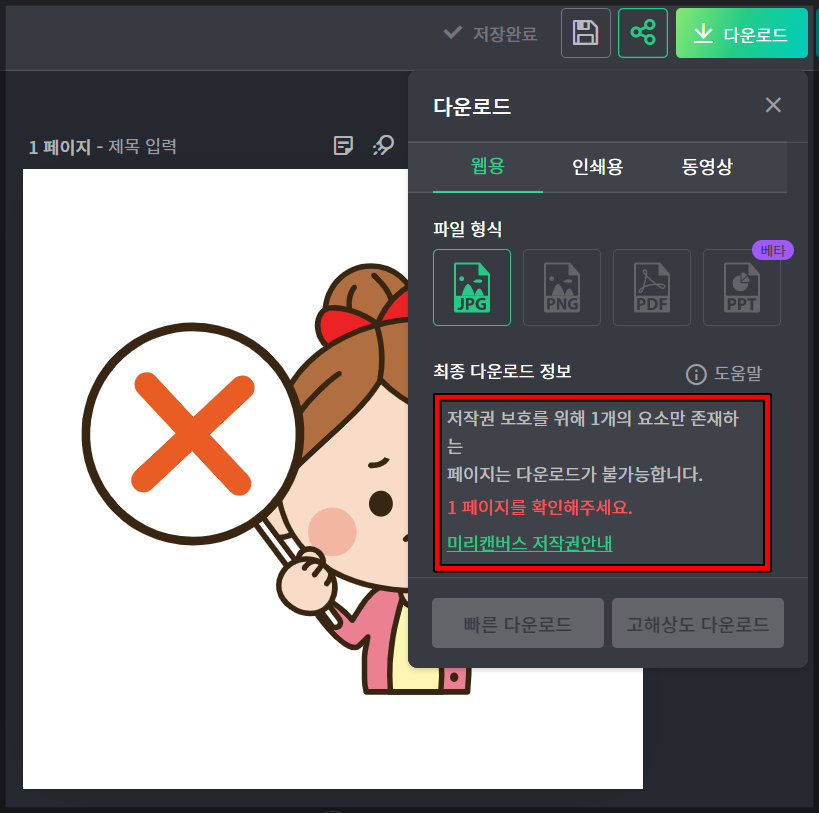
추가 내용으로는 미리캔버스에서 제공하는 그림 및 이미지 파일을 이용할 경우에는
사진 1개만 사용하는 것은 저작권 문제로 다운 받을 수 없으니 이점 주의해주세요.
미리캔버스에서 이미지를 이용할 경우에는 꼭 다른 이미지나 문구를 작성해야만 사용이 가능합니다~^^
여기까지 제가 자주 사용하는 미리캔버스의 간단한 기능? 들을 알아봤습니다.
썸네일을 어디서 만들지 고민하고 있다면 미리캔버스를 사용해보세요~!
긴 글 읽어 주셔서 감사합니다.




댓글